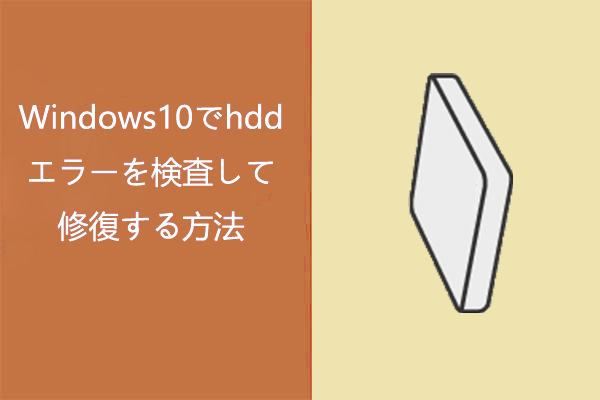コンピューターのエクスプローラーを開くと、突然、C ドライブのアイコンにロックと黄色の三角警告マークが表示されます。MiniTool Partition Wizardのこの記事では、この現象が何を表しているのか、そして警告マークを消す方法について説明します。
ドライブ上の黄色三角警告マークについて
ドライブに黄色の三角警告マークが表示されると、デバイスの自動暗号化機能が無効になっており、ドライブ上のデータがBitLockerで保護されていないことを意味します。BitLocker ドライブ暗号化は、ドライブを暗号化して不正アクセスを防ぐ ためのMicrosoft Windowsセキュリティ機能です。
BitLockerはデフォルトで有効になっていますが、システムの更新後、またはコンピューターの初期セットアップ中にローカル アカウントを作成してログオンした場合は、自動的に無効にすることがあります。また、システムのバグなどの問題により、黄色の三角警告マークが表示される可能性もあります。
Cドライブの黄色三角警告マークを消すには、どうすればよいですか?次のいくつかの方法を試してください。
方法1:Bitlocker暗号化を有効にする
BitLockerを使用してCドライブを暗号化し、データを保護する場合は、次の手順に従ってシステム ドライブでBitLockerを有効にすることができます。
ステップ1:Win + R を押して、「ファイル名を指定して実行」コマンドボックスを開きます。
ステップ2:「コントロール」と入力してEnterキーを押し、コントロール パネルを開きます。
ステップ3:「コントロール パネル」ウィンドウに入ると、表示方法を「大きいアイコン」に切り替え、下の「BitLockerドライブ暗号化」をクリックします。
ステップ4:次のウィンドウで、オペレーティングシステム ドライブセクションを見つけて、Cドライブの「BitLockerを有効にする」をクリックします。
ステップ5:画面上のウィザードに従ってBitLockerの有効を完了します。
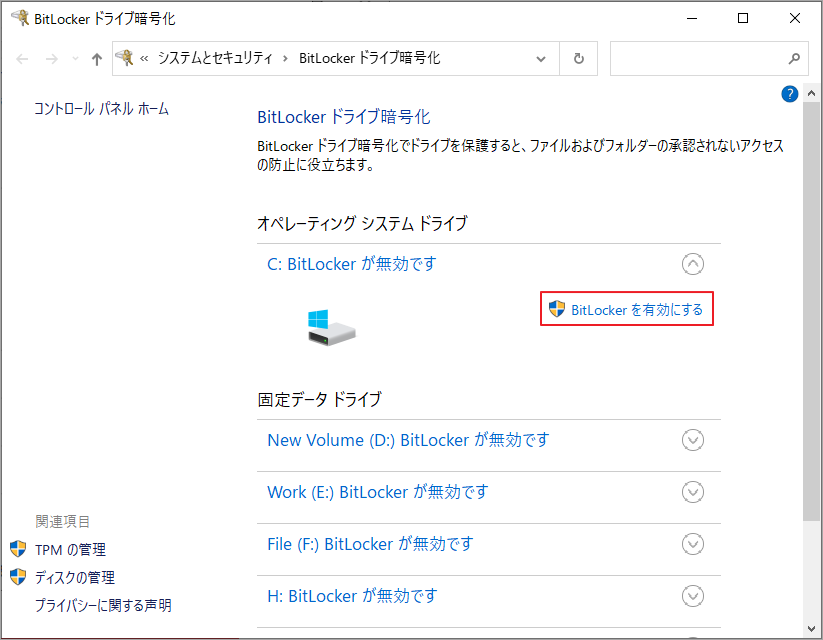
方法2:ドライブのエラーをチェックする
ドライブにエラーがある場合、黄色の三角警告マークが表示されることがあります。このマークを消すには、次の手順に従ってドライブのエラー チェックを行ってください。
1.CHKDSKを実行する
ステップ1:「ファイル名を指定して実行」ボックスに「cmd」と入力し、Ctrl+Shift+Enterキーを押して、管理者としてコマンド プロンプトを実行します。
ステップ2:「CHKDSK C: /f」と入力し、Enterキーを押してCドライブのスキャンを実行します。
ここでは、Cを他のスキャンしたいドライブのドライブ文字に置き換えることができます。
ステップ3:完了したら、PC を再起動し、問題が解決されたかどうかを確認します。
2.MiniTool Partition Wizardを使う
CHKDSKコマンドが機能しない場合、代わりにMiniTool Partition Wizardを使用してドライブのエラー チェックを行うこともできます。本ソフトは、ディスク管理のほとんどの基本的な機能だけでなく、ハードドライブのチェック、パーティションとデータの回復、OSの移行など、様々な高度な機能も備えております。
では、このソフトを使用してCドライブのエラー チェックを行う手順をご案内します。
ステップ1:MiniTool Partition Wizardをダウンロードしてインストールします。
MiniTool Partition Wizard Freeクリックしてダウンロード100%クリーン&セーフ
ステップ2:本ソフトを起動してそのメインインターフェスに入ります。
ステップ3:ターゲット ドライブ(ここはCドライブ)を右クリックし、現れた操作メニューから「ファイルシステム チェック」を選択します。
或いは、ターゲット ドライブを強調表示し、左側のアクションパネルから「ファイルシステム チェック」を選択することもできます。
ステップ4:「チェックして検出したエラーを修正する」を選択し、「開始」をクリックします。

ステップ5:続いて、サーフェステスト機能を使用して不良セクタをチェックします。ターゲット ドライブまたはディスク全体を右クリックし、「サーフェステスト」を選択して、「今すぐ開始」をクリックします。
方法3:BitLocker暗号化を無効にする
BitLocker暗号化を使用したくない場合は、この機能を完全に無効化することができます。詳細手順は以下のとおりです。
ステップ1:管理者としてコマンド プロンプトを実行します。
ステップ2:次のコマンドを入力して Enter キーを押します。
manage-bde C: -off(Cを、BitLockerを無効にする他のドライブのドライブ文字に置き換えます)
ステップ2:完了したら、「exit」と入力してコマンド プロンプト ウィンドウを閉じ、コンピューターを再起動します。
「コントロール パネル」→「BitLocker ドライブ暗号化」に移動して、復号化のステータスを確認できます。
上記の方法に加えて、システムの復元またはSFC(システムファイルチェッカー)を実行して、C ドライブの黄色三角警告マークを消すこともできます。
結語
この記事では、WindowsエクスプローラーでC ドライブに黄色の三角警告マークがついた場合の対処法を紹介しています。ご参考になされましたら幸いです。また、ドライブの黄色の三角警告マークを消す他の方法があれば、次のコメント部分でお気軽に共有していただけます。